老毛桃pe裝機工具備份系統
阿新 • • 發佈:2017-11-30
upload 文件名 畫面 完成 快捷鍵 制作 target 推薦 sof 電腦故障可以說是難以避免的,誤操作或者修改了哪個設置系統就莫名其妙崩潰了。這在日常使用當中並不鮮見,許多用戶就會尋求備份系統方法。有沒有好的一鍵備份系統教程可以參考呢?在本篇教程中,就容我跟大家講講怎麽備份系統。
①制作一個老毛桃win8pe工具u盤,制作方法可參考“老毛桃win8pe工具箱u盤制作圖文教程”;
②設置電腦u盤開機啟動,具體步驟可參考“將u盤啟動盤設置為開機首選方法”;
③不清楚電腦開機快捷鍵的朋友請參考“老毛桃u盤開機啟動快捷鍵大全”。
1、將老毛桃winpe工具u盤插入電腦usb接口,按電源鍵開機。屏幕上出現啟動畫面後按快捷鍵即可進入主菜單,在此選擇“【02】運行老毛桃Win8PE工具箱(裝機推薦)
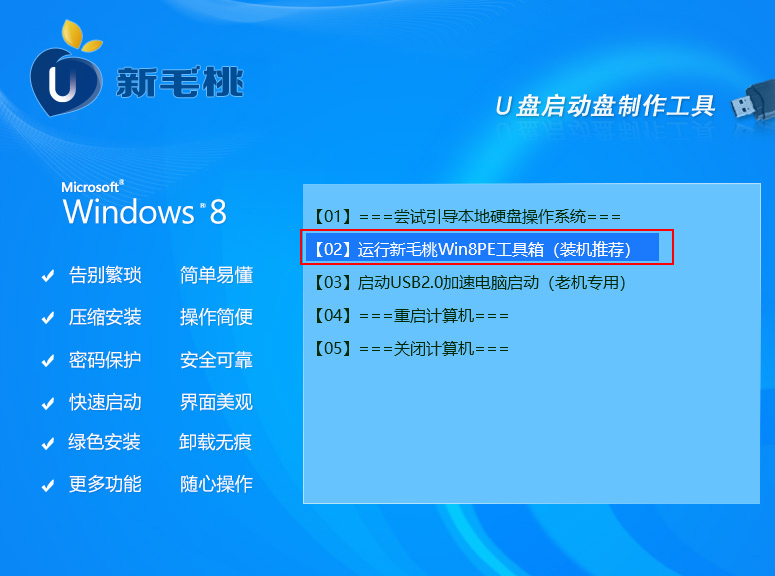
2、進入老毛桃pe系統後會自動運行老毛桃PE一鍵裝機工具,在工具窗口最上方點擊“備份分區”選項,如圖所示:
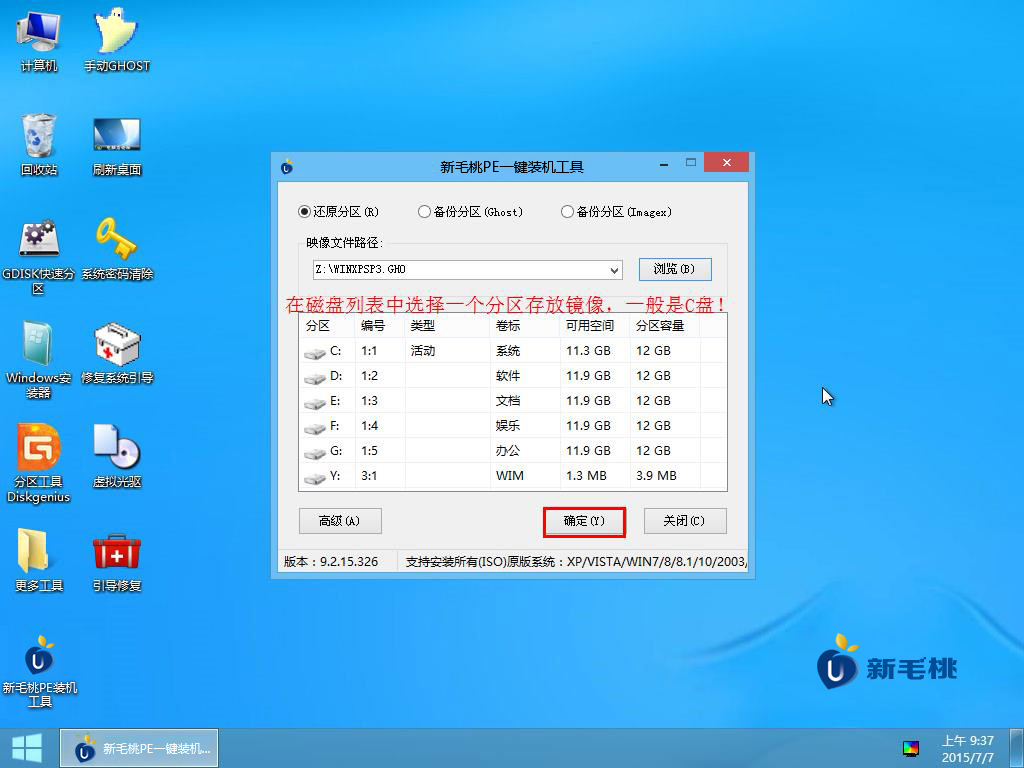
3、接著點擊“瀏覽”按鈕,在除系統盤以外的分區中選擇備份文件保存的位置,然後輸入文件名和保存類型,如圖所示:
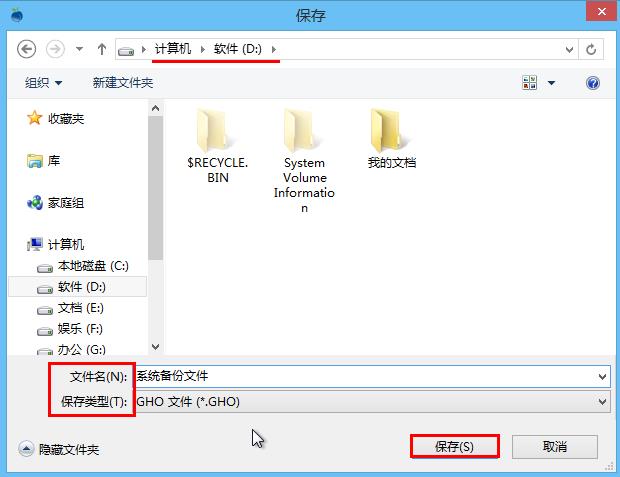
4、返回到工具主窗口,選中系統盤,然後點擊“確定”按鈕,如圖所示:
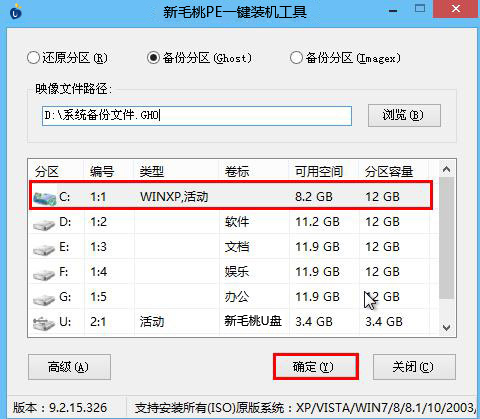
5、緊接著會彈出一個備份提示框,點擊高級按鈕,字樣變成簡潔的同時,可以設置備份壓縮率、分卷大小等參數,也可以默認設置直接確定開始,如圖所示:
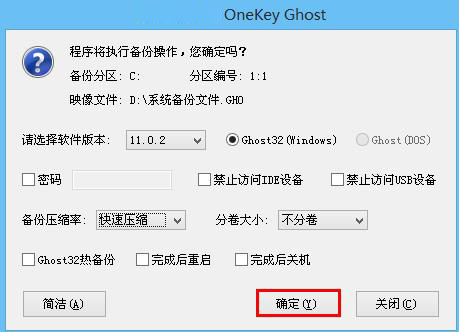
6、接下來我們只需等待系統備份完成,然後進入到系統備份文件所在路徑驗證是否備份成功,如圖所示:
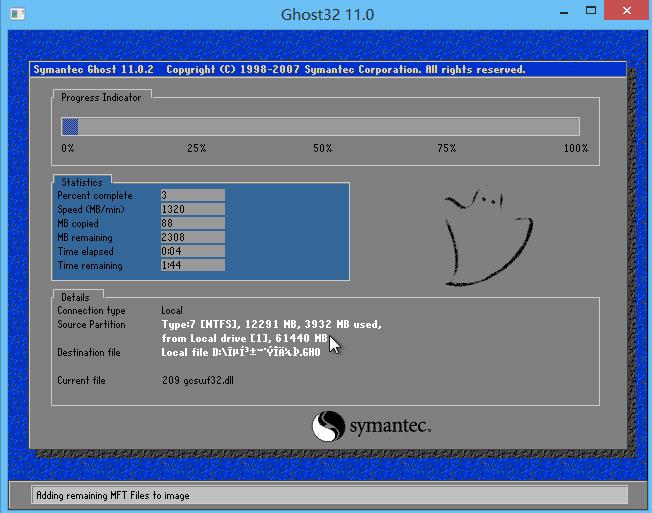
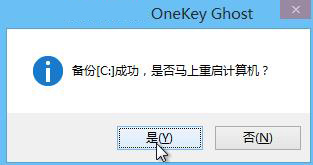
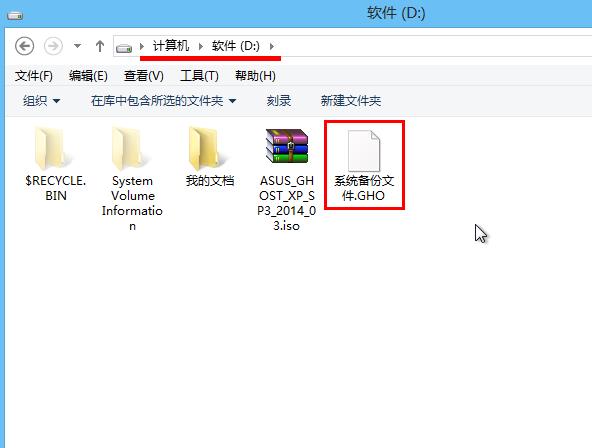
老毛桃pe裝機工具一鍵備份系統
①制作一個老毛桃win8pe工具u盤,制作方法可參考“老毛桃win8pe工具箱u盤制作圖文教程”;
②設置電腦u盤開機啟動,具體步驟可參考“將u盤啟動盤設置為開機首選方法”;
③不清楚電腦開機快捷鍵的朋友請參考“老毛桃u盤開機啟動快捷鍵大全”。
1、將老毛桃winpe工具u盤插入電腦usb接口,按電源鍵開機。屏幕上出現啟動畫面後按快捷鍵即可進入主菜單,在此選擇“【02】運行老毛桃Win8PE工具箱(裝機推薦)
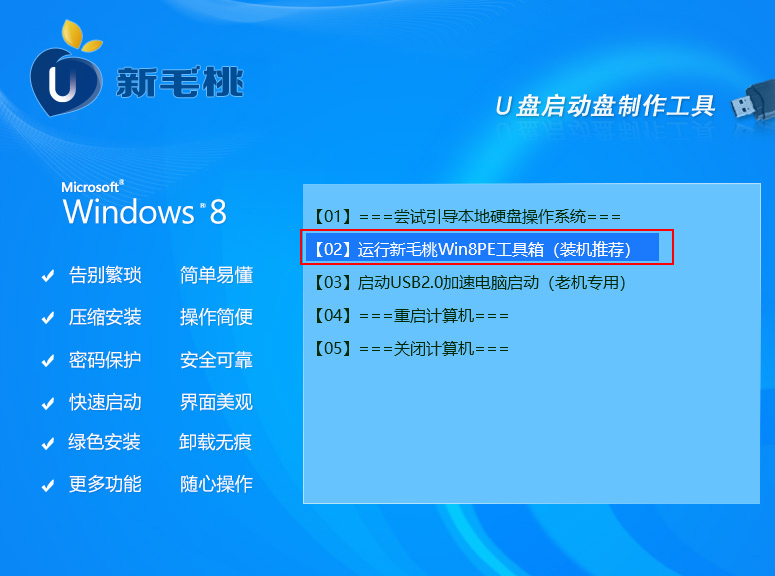
2、進入老毛桃pe系統後會自動運行老毛桃PE一鍵裝機工具,在工具窗口最上方點擊“備份分區”選項,如圖所示:
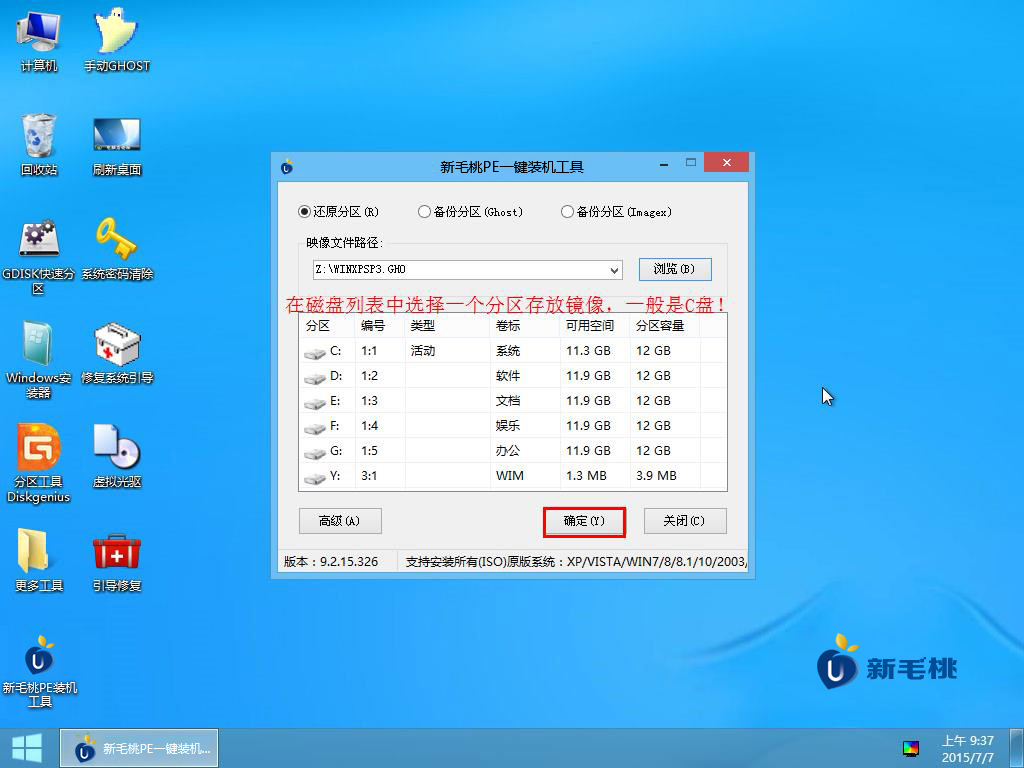
3、接著點擊“瀏覽”按鈕,在除系統盤以外的分區中選擇備份文件保存的位置,然後輸入文件名和保存類型,如圖所示:
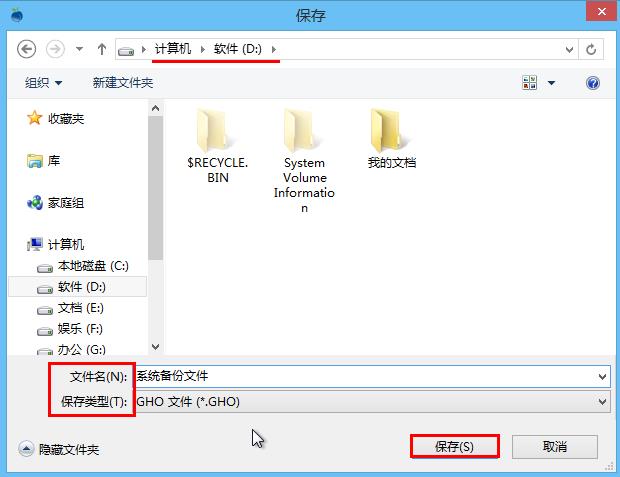
4、返回到工具主窗口,選中系統盤,然後點擊“確定”按鈕,如圖所示:
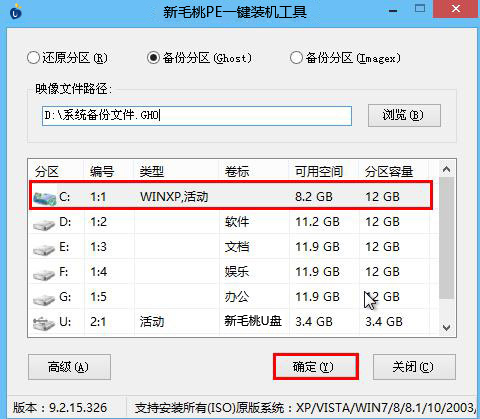
5、緊接著會彈出一個備份提示框,點擊高級按鈕,字樣變成簡潔的同時,可以設置備份壓縮率、分卷大小等參數,也可以默認設置直接確定開始,如圖所示:
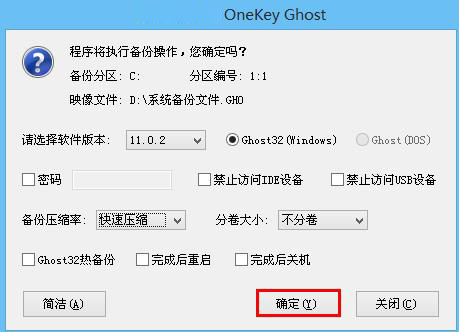
6、接下來我們只需等待系統備份完成,然後進入到系統備份文件所在路徑驗證是否備份成功,如圖所示:
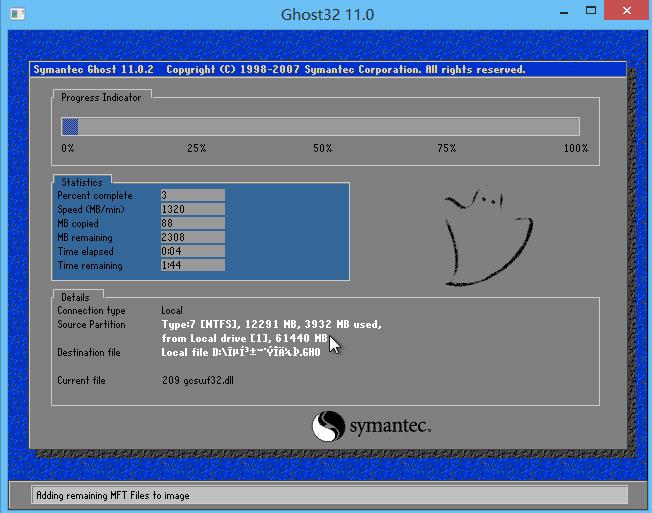
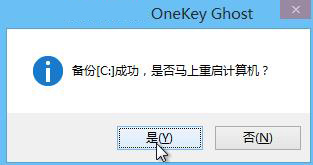
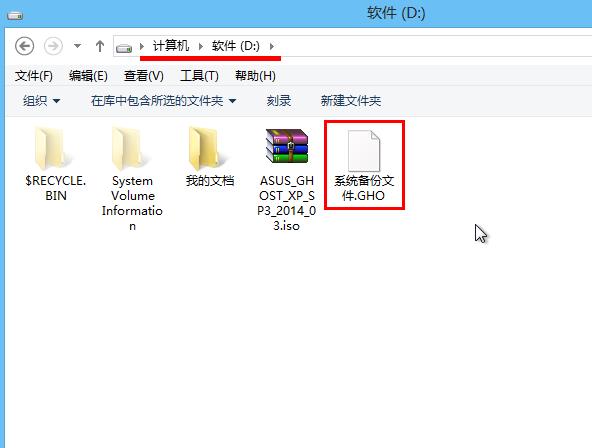
老毛桃pe裝機工具一鍵備份系統
老毛桃pe裝機工具備份系統
